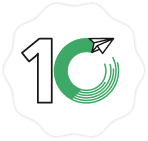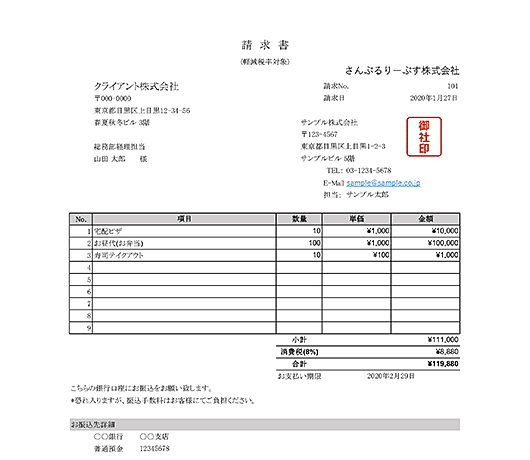目次
[非表示]「MakeLeaps」を使えば簡単に見積書・請求書の作成や管理ができます。
この記事では、「MakeLeaps」で作成した請求書の「PDF」で確認する方法をご紹介します。
STEP1 「ホーム」ページから「新規作成」「請求書」を選択します。
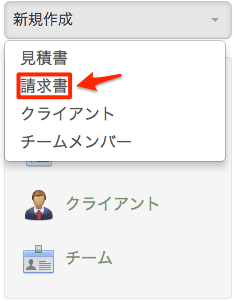
STEP2 必要事項を記入します。記入が終了したら、ページの一番下にある「請求書を保存する」をクリックします。
![]()
STEP3 左メニューにある「請求書」をクリックします。
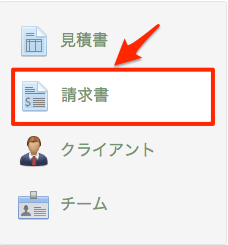
STEP4 作成した請求書の一覧が表示されるので、確認したい請求書を選択し、右メニューにある「PDF」をクリックします。
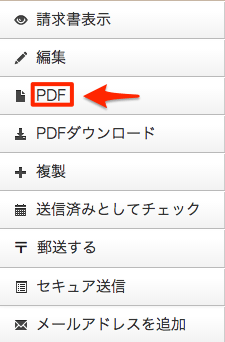
STEP5 請求書のPDFが表示されます。
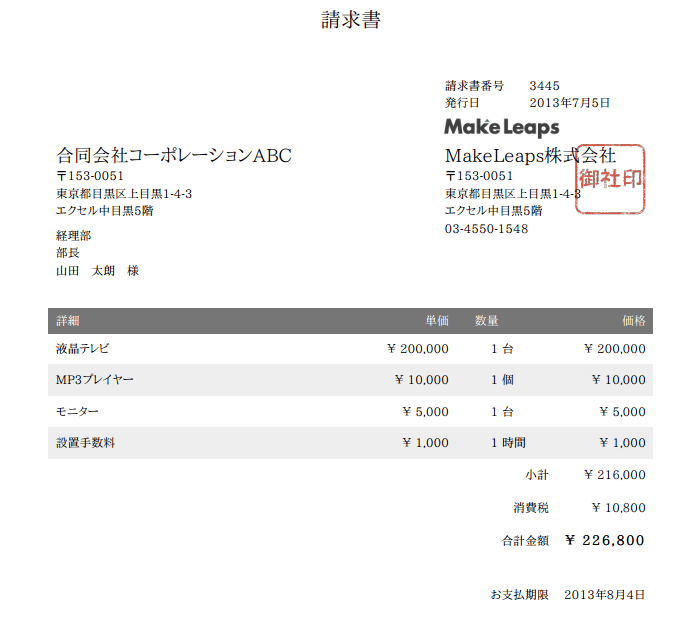
この記事では、作成した請求書の「PDF」版の確認方法を紹介しました。請求書に記載される項目はエクセルテンプレートからご確認いただけます。
とても、簡単・便利な請求書作成・管理ツール「MakeLeaps」を是非ご利用ください!
こちらから無料プランでお試しいただけます。